| 일 | 월 | 화 | 수 | 목 | 금 | 토 |
|---|---|---|---|---|---|---|
| 1 | 2 | 3 | ||||
| 4 | 5 | 6 | 7 | 8 | 9 | 10 |
| 11 | 12 | 13 | 14 | 15 | 16 | 17 |
| 18 | 19 | 20 | 21 | 22 | 23 | 24 |
| 25 | 26 | 27 | 28 | 29 | 30 | 31 |
- 명령어 튜토리얼
- 버프슈트
- 비밀번호 복구
- 사무실 필수 엑셀 기능
- 코드 수정 가이드
- ##_revenue_list_upper_##
- Burp Suite
- 파일업로드다운로드
- shell 스크립트
- ##_revenue_list_lower_##
- 엑셀 화면 최적화
- 엑셀 작업 효율화
- 버프스위트
- pam_tally2.so
- 셀 값 변환
- 엑셀 문자열 처리
- burpsuite
- 엑셀 사용자 편의 기능
- 엑셀 화면 설정
- SFTP
- AWS
- 375926784
- 엑셀 화면 크기 조정
- sleep 명령어
- 목록 광고
- 인증서 저장 실패
- 리눅스 활용법
- 블로그 광고 설정
- pfx 파일 오류
- 광고 삽입 방법
- Yesterday
- Today
- Total
비박스(bee-box) 설치 방법 본문
1. 비박스(bee-box) 설치
1_1) 아래 경로로 접속합니다.
경로 : https://sourceforge.net/projects/bwapp/files/bee-box/
bWAPP - Browse /bee-box at SourceForge.net
×
sourceforge.net
1_2) bee-box_v1.6.7z를 다운로드합니다.(용량은 1.1GB입니다.)
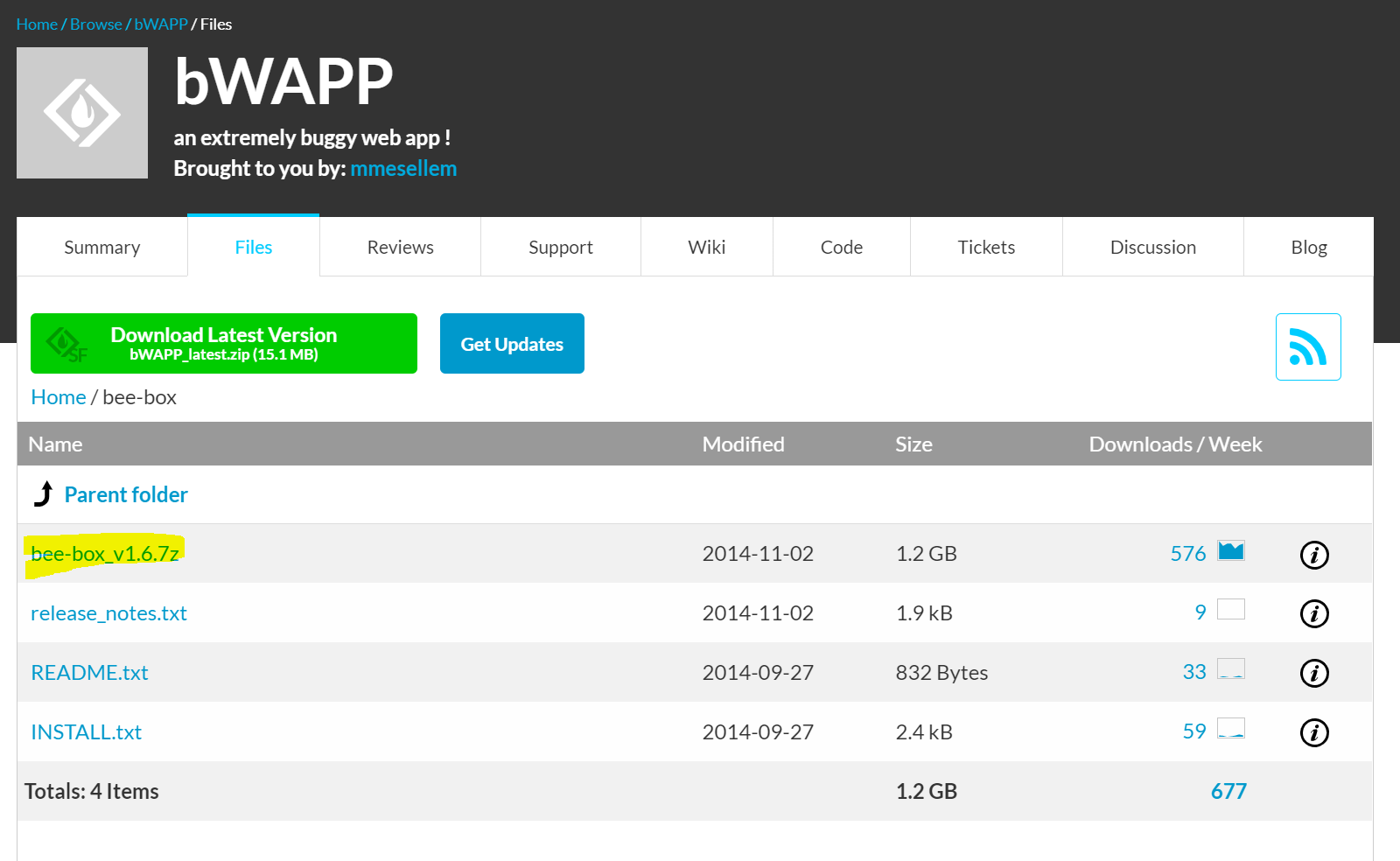
1_3) 압축 해제합니다.
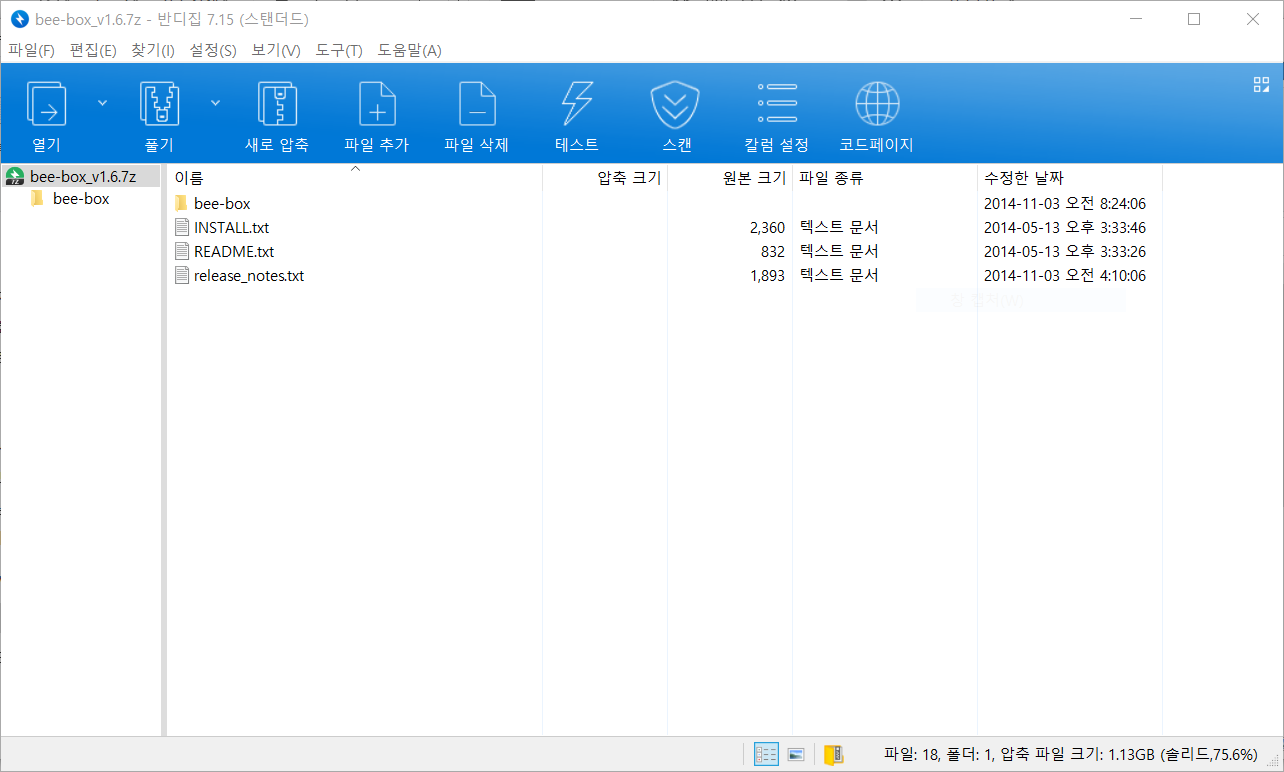
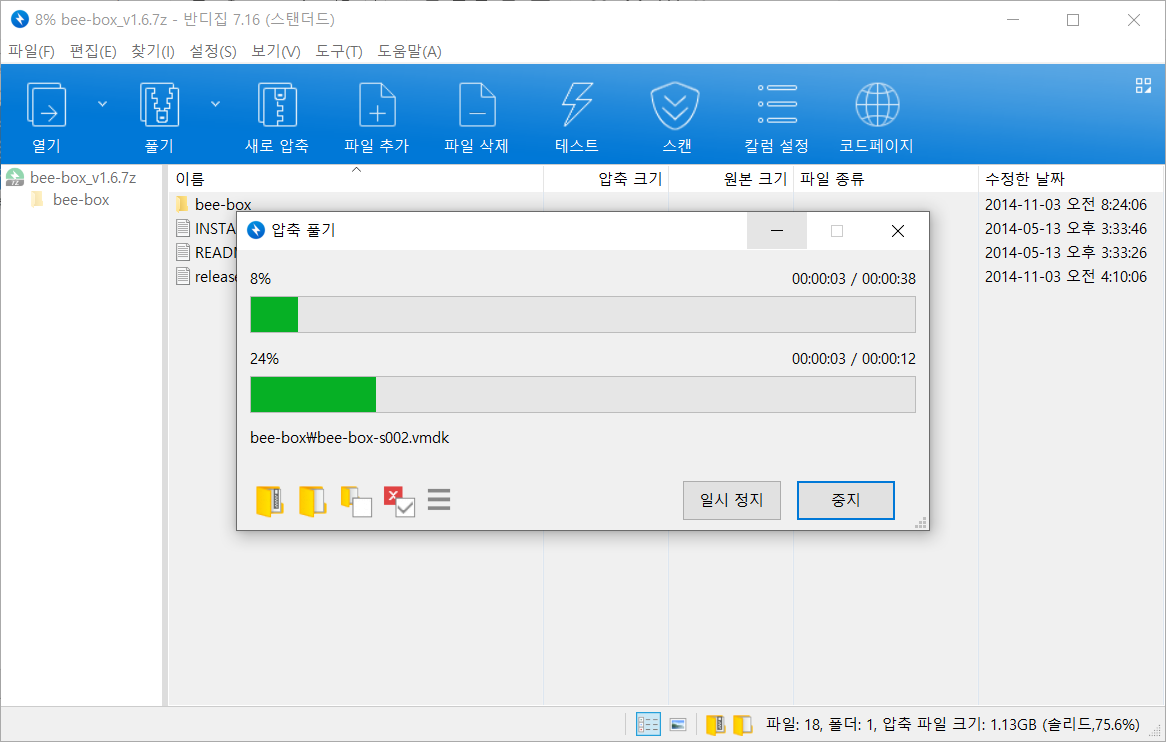
1_4) VMware 실행
VMware설치 방법은 아래 경로에 들어가셔서 따라 하시면 됩니다.
경로 : https://securityspecialist.tistory.com/18?category=631129
CentOS6.5다운 VMwarePlayer 다운/설치
centOs6.5 다운 받는 곳 http://mirror.symnds.com/distributions/CentOS-vault/6.5/isos/x86_64/ - CentOS-6.5-x86_64-bin-DVD1.iso를 다운 받습니다. 대략 한시간 정도 걸립니다... ㅠㅠ 느긋하게 기다려 줍니..
securityspecialist.tistory.com
Open a Virtual Machine 클릭

압축 해제된 bee-box.vmx 열기
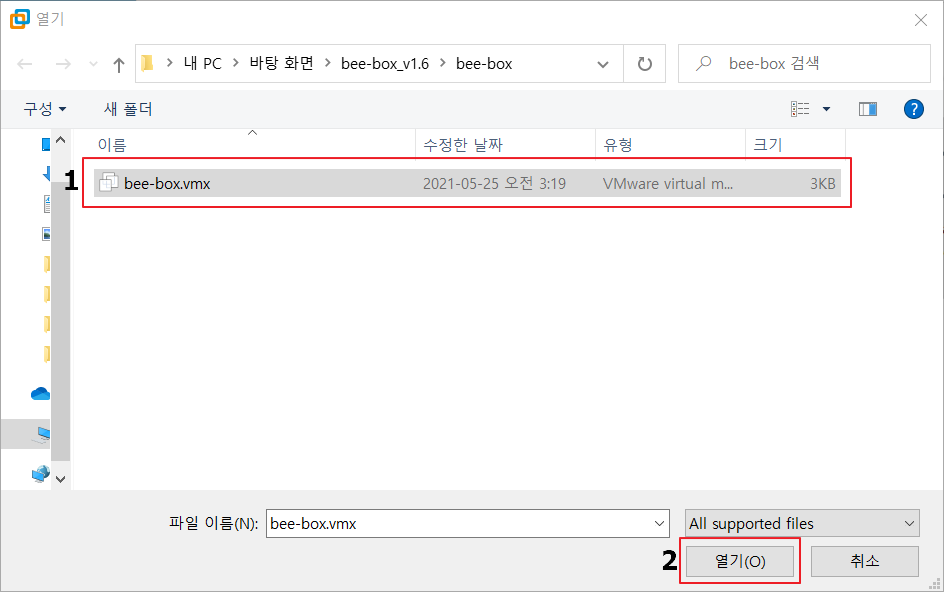
Memory 변경 필요
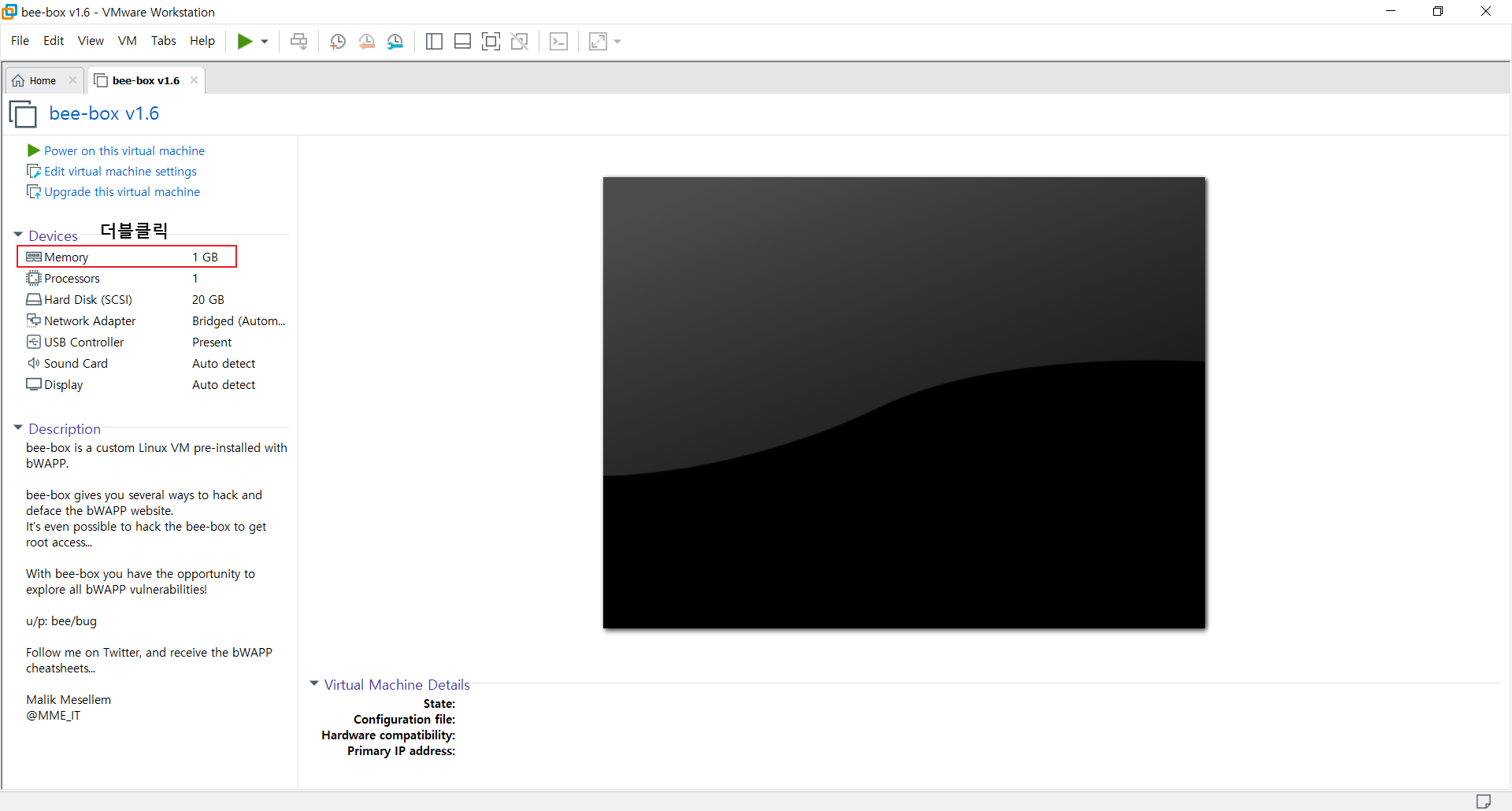
Memory 1GB 에서 4GB로 변경필요 합니다.

실행(아래 초록색 아이콘 클릭)
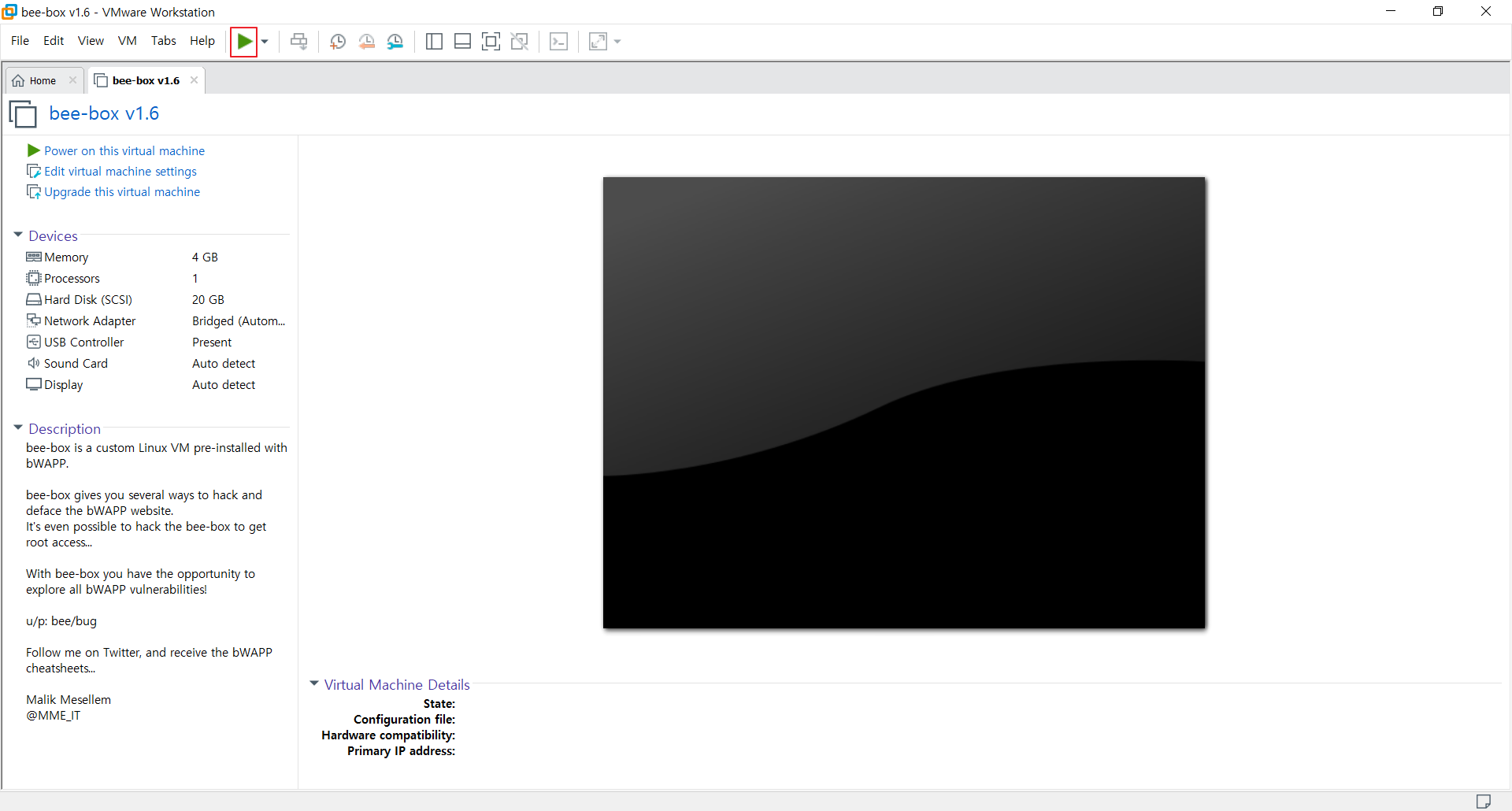
I Copied It 클릭

아래와 같이 설치 중인 화면이 나옵니다.
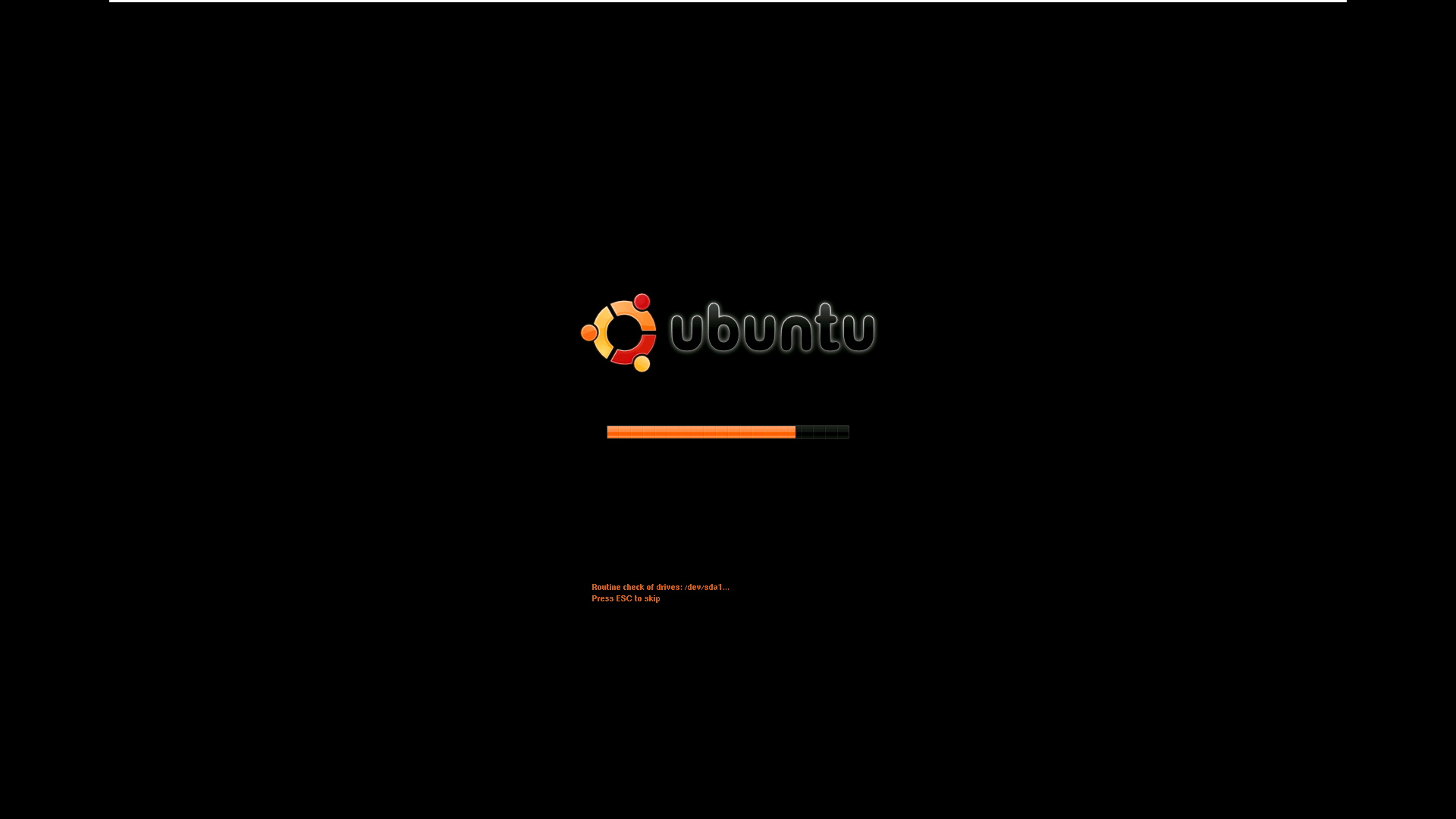
1_5) 설치 완료
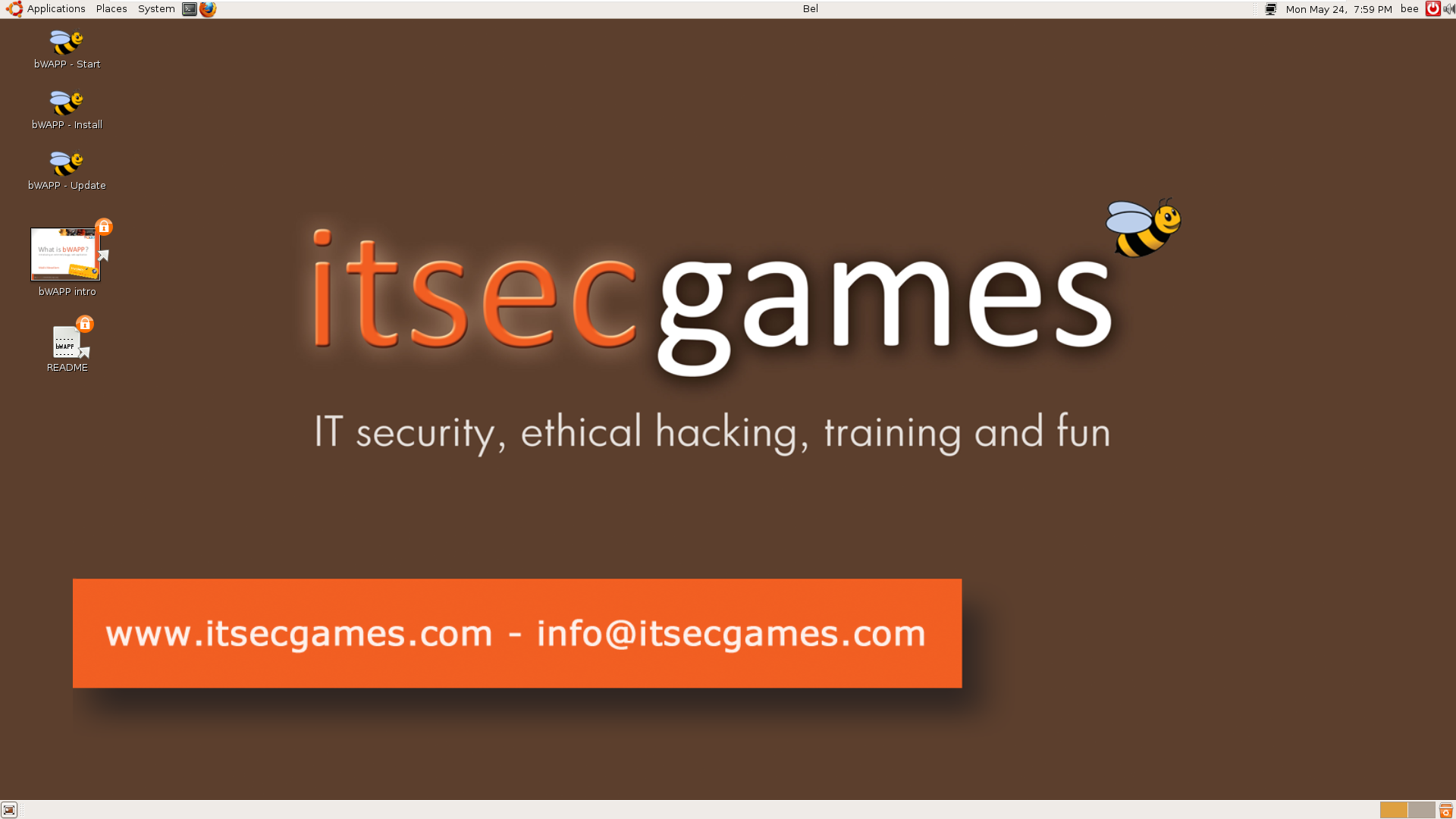
1_6) IP 확인
아래 컴퓨터 모양(터미널)을 클릭합니다.
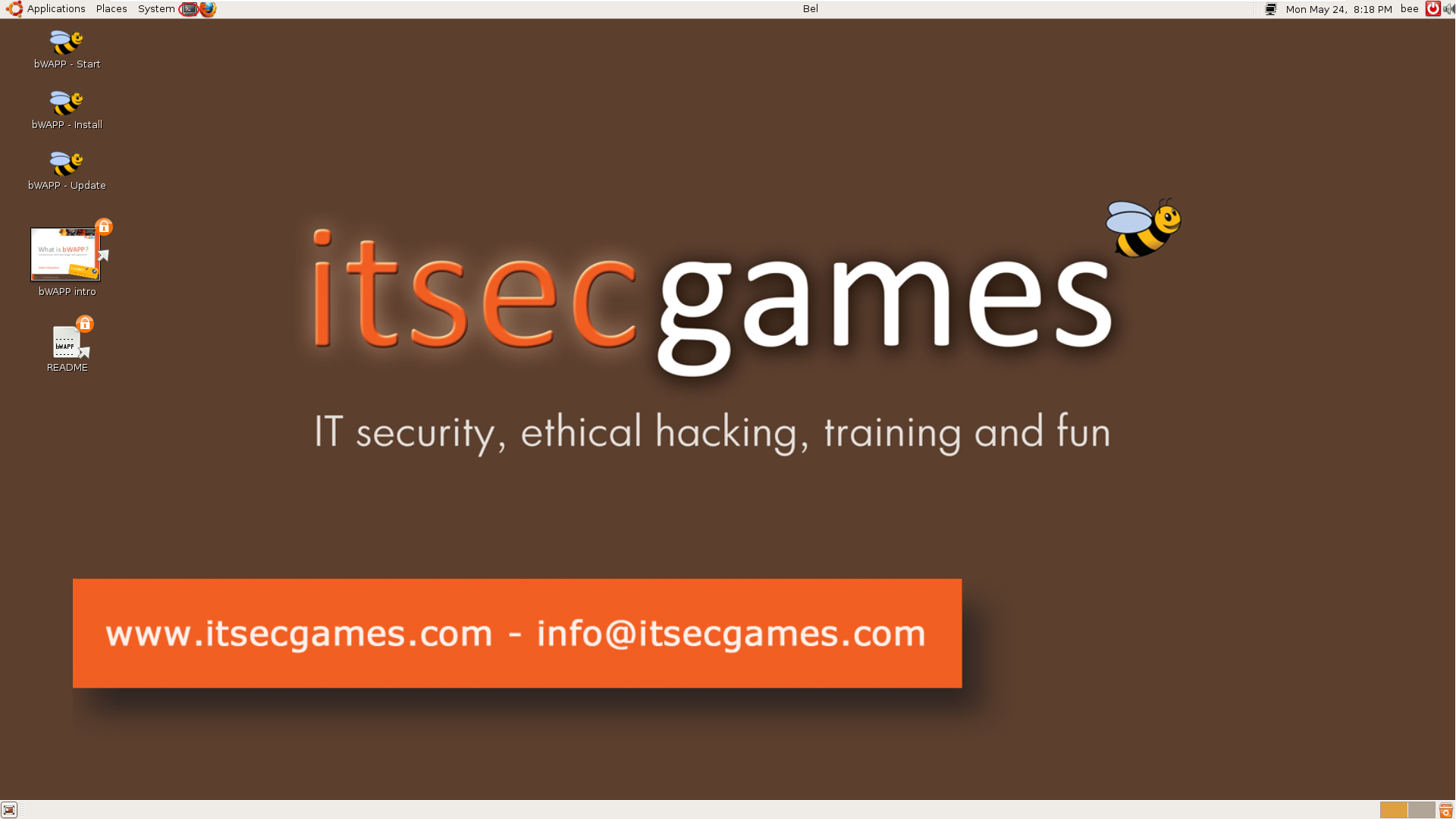
아래와 같이 IP를 확인할 수 있습니다.
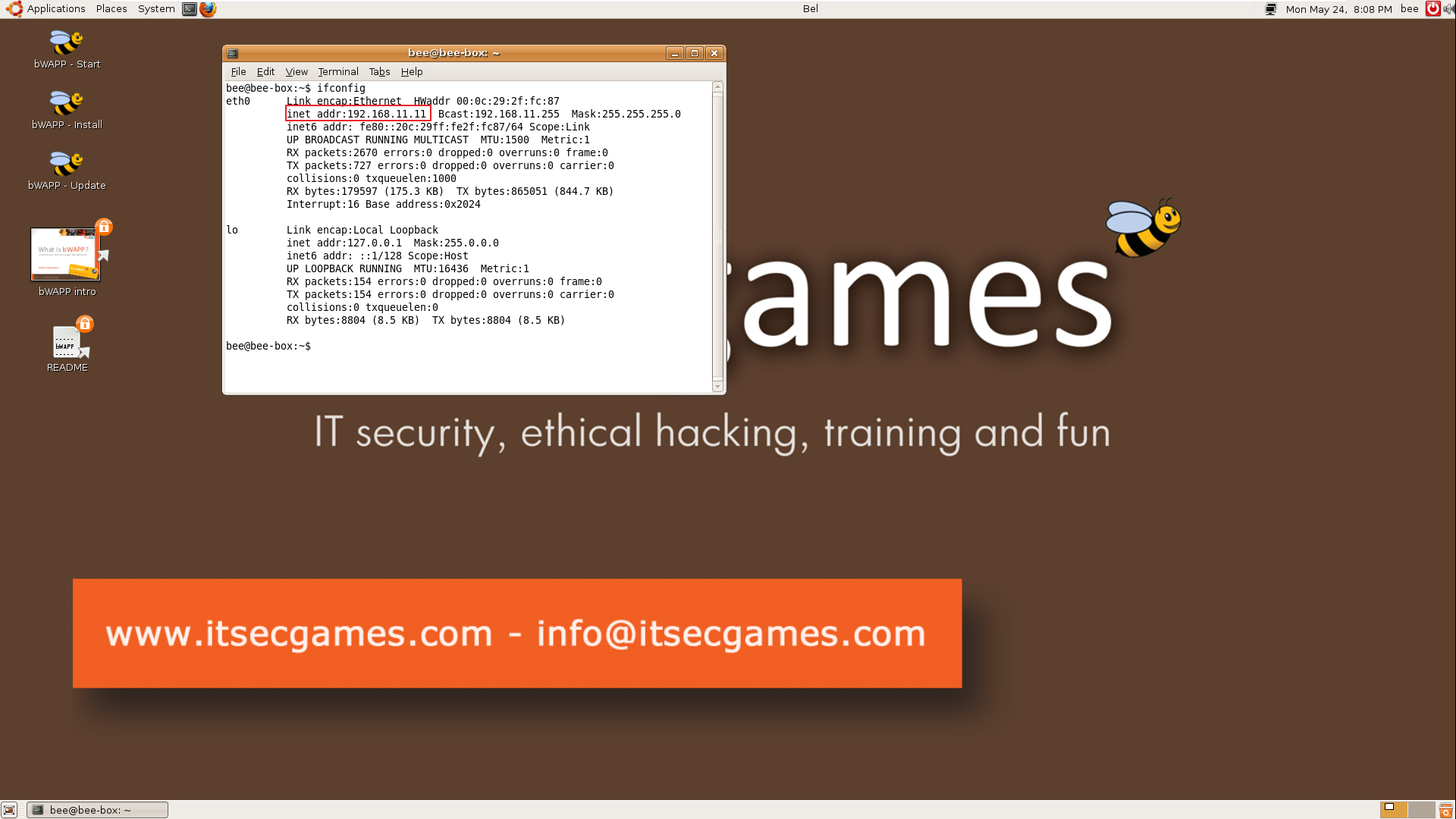
1_7) 접속 방법1
파이어폭스 아이콘을 누르면 아래와 같이 창이 나옵니다.
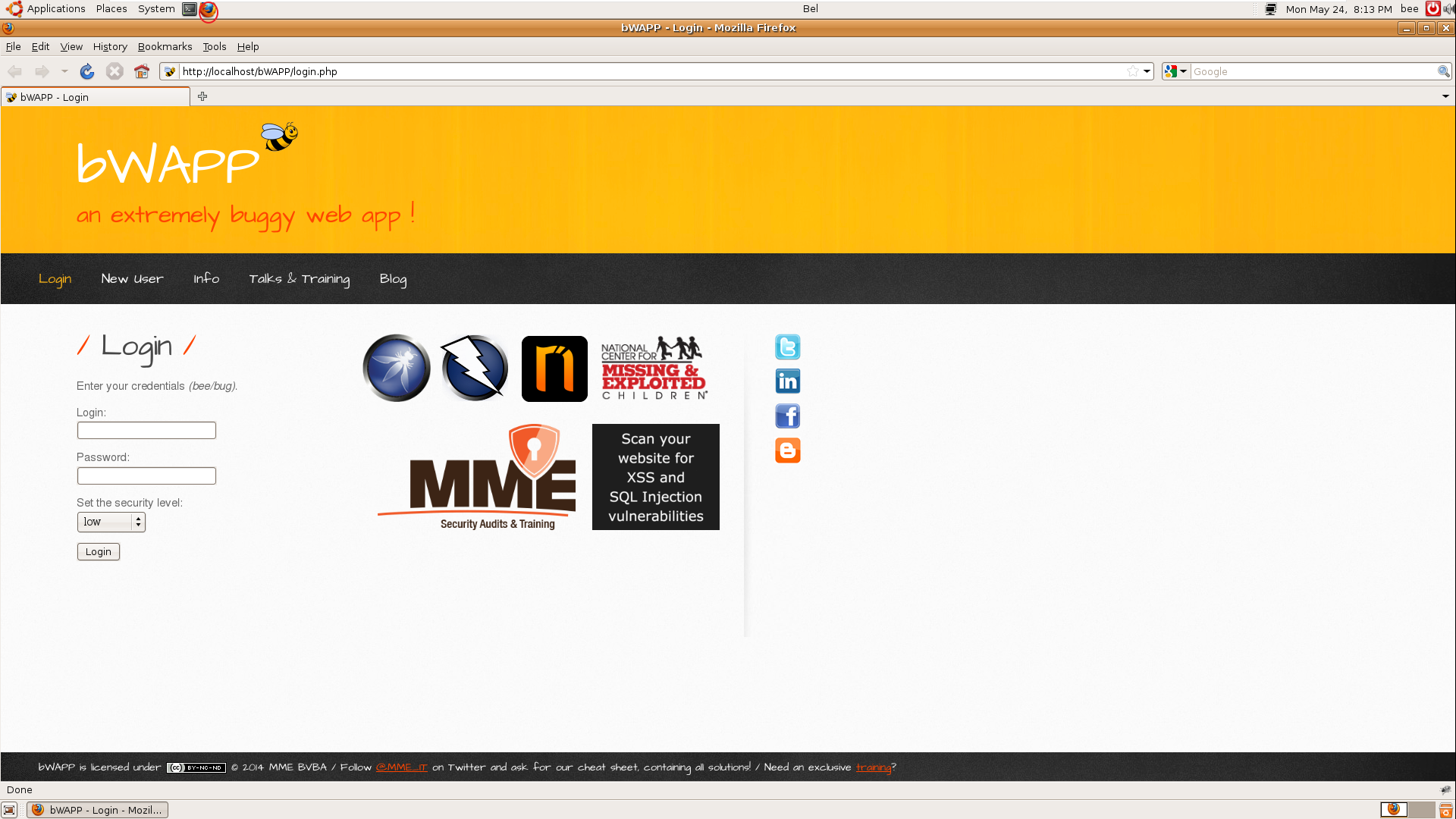
1_8) 접속 방법 2
localhost에서 1_6)에서 확인된 IP로 접속합니다.아래와 같이 접속된 걸 확인할 수 있습니다.
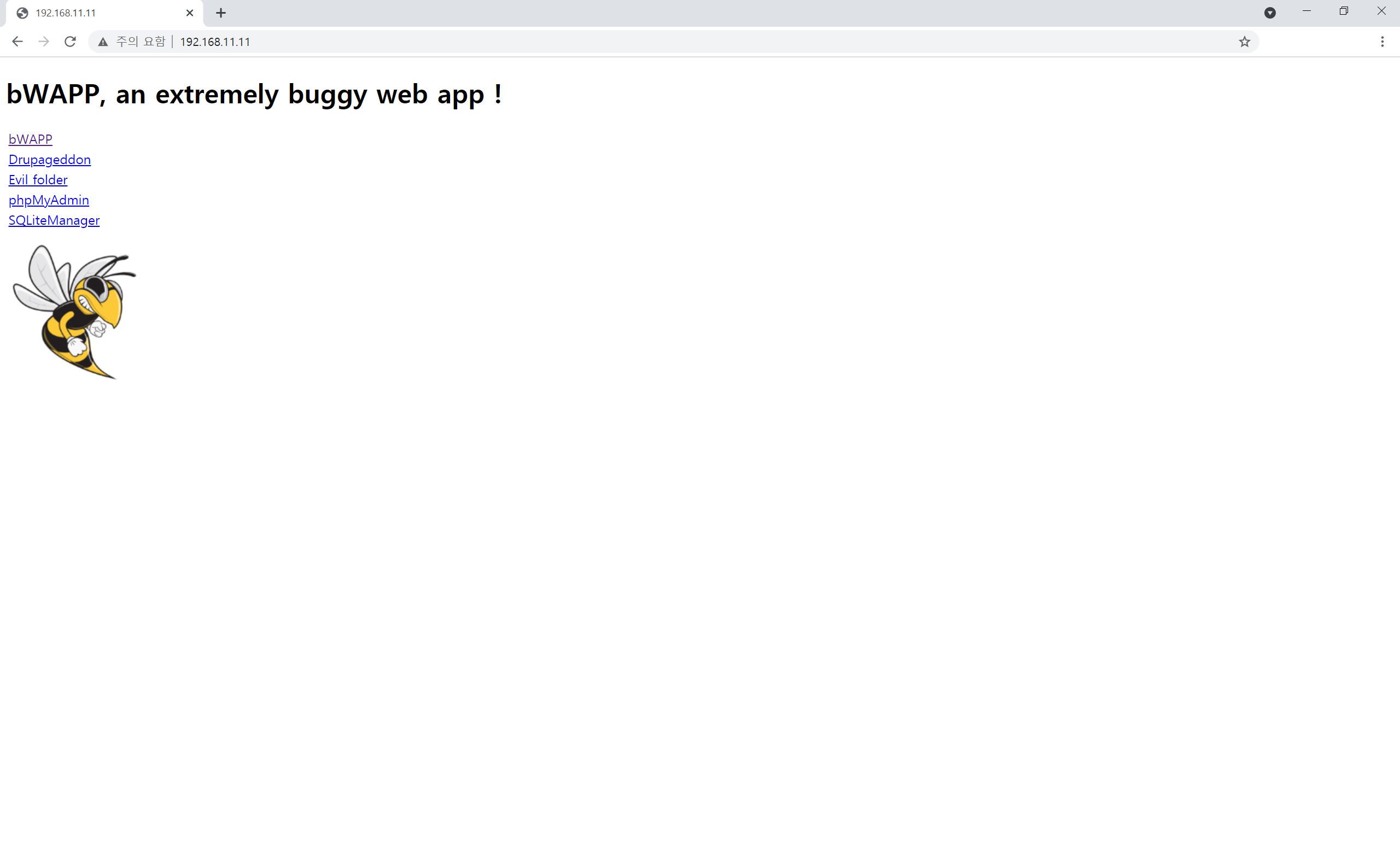
'bee-box > bee-box 설치 & 정보' 카테고리의 다른 글
| 비박스(bee-box) 키보드 설정 (1) | 2021.06.02 |
|---|
